华硕windows10笔记本没声音怎么办呢,当买来的华硕win10的笔记本遇到了没有声音的情况用户么肯定是非常的真着急,但是不知道要怎么才能够让电脑恢复声音,其实这个问题很常见,下
华硕windows10笔记本没声音怎么办呢,当买来的华硕win10的笔记本遇到了没有声音的情况用户么肯定是非常的真着急,但是不知道要怎么才能够让电脑恢复声音,其实这个问题很常见,下面就是关于华硕windows10笔记本没声音解决方法,一般只要按照此方法就可以很快解决问题哦。
1.如果任务栏右侧无小喇叭,进入开始---设置--控制面板--声音和音频设备命令,打开声音和音频设备属性对话框。把√ 打上之后点确定桌面下角任务栏里就会有声音图标了,再检查下,音量是否调好和是否点了静音,修正之后电脑一般就有声音了。
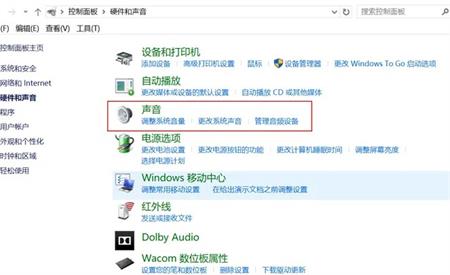
2.以前经常遇到电脑系统重装后导致电脑没声音的情况,这种情况多数是电脑声卡驱动没装好或不兼容导致的,解决办法是找到电脑声卡对应的驱动程序安装即可。如何查找是不是电脑声卡驱动安装不正常呢?我们可以进入 我的电脑 --- 右键 ---选择 --- 属性 -- 硬件 -- 设备管理器。
3.点击设备管理器进入如下电脑硬件驱动情况查看,如下图。
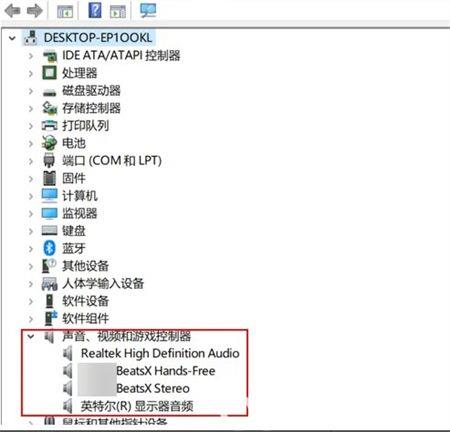
4.如上图是声卡安装驱动正常的截图,声卡驱动安装有问题的截图是这样的,声卡设备上有黄色感叹号。
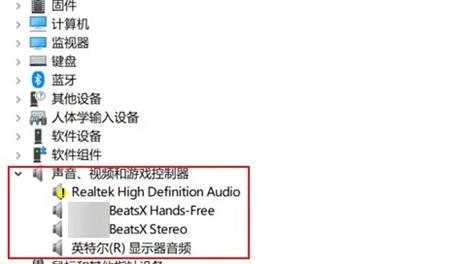
5.开始-- 运行--输入:dxdiag命令--确定,就可以打开Direct X硬件诊断工具,之后选择-声音,就可以看到声卡型号了。

